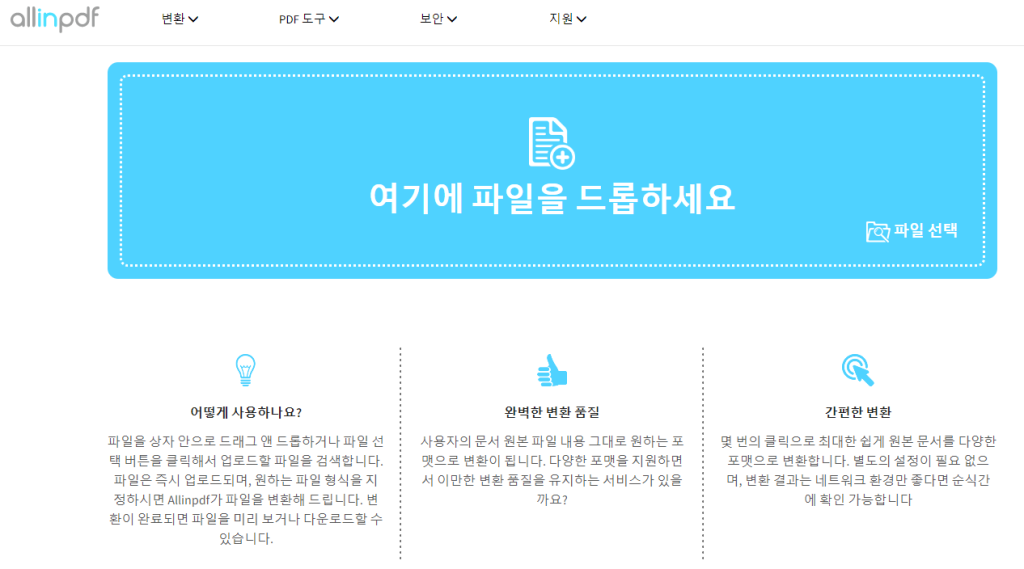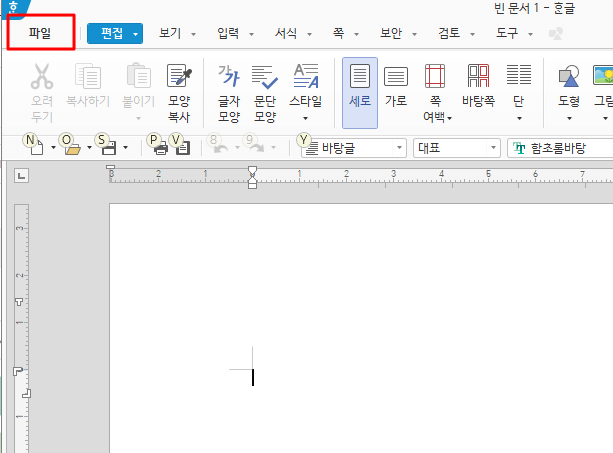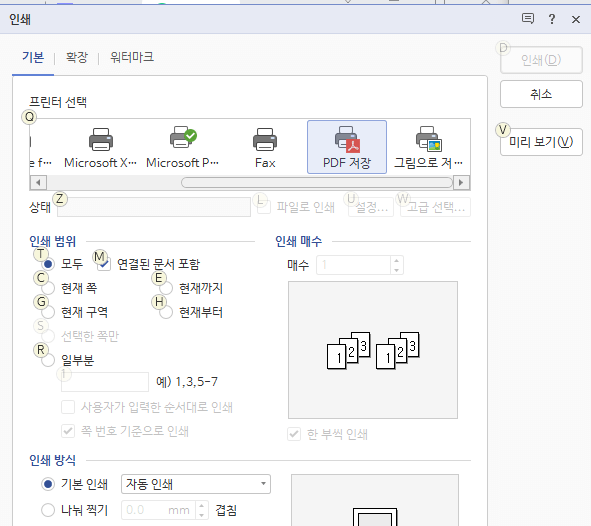한글 파일은 한컴오피스에서 지원하는 파일 확장자로 이러한 한글(HWP)파일을 PDF파일로 변환해야 스마트폰이나 태블릿 등에서 한글 뷰어 없이도 손쉽게 파일을 저장하고 확인할 수 있습니다.
PDF(Portable Document Format) 형식은 컴퓨터, 스마트폰, 태블릿 등의 장치에서 읽기 쉽고 공유하기 쉬운 문서 형식에 속합니다.
한글 파일을 PDF로 변환하기 위해서는 온라인 사이트를 이용하거나 한컴오피스 프로그램이 깔려있다면 더욱 손쉽게 HWP 파일을 PDF 파일로 변환하여 저장할 수 있습니다.
아래에서 제공하는 세 가지 방법으로 한글 파일을 PDF로 무료로 변환할 수 있습니다.
한글 파일 PDF 변환 방법 3가지
공기업에서 자주 사용하는 한글(HWP) 파일 형식 때문에 한컴오피스가 깔려있지 않은 경우 파일을 확인할 수 없어 종종 당황하는 경우가 발생합니다.
온라인에서 제공하는 SmallPDF 등 무료 웹사이트를 통해 간단하게 HWP to PDF 무료 변환이 가능하니 참고해보시길 바랍니다.
1. 온라인 PDF 컨버터
온라인 PDF 컨버터 웹사이트는 회원가입이나 로그인 없이 사용할 수 있는 사이트로 한글 파일(HWP)을 업로드하고 PDF로 즉시 변환해주는 기능을 제공합니다.
아래에서 제공되는 무료 HWP PDF 변환 사이트에서 변환하고자하는 한글 파일을 업로드하면 바로 PDF 파일로 변환하여 저장할 수 있습니다.
2. 한컴오피스 파일 저장
한글(HWP)로 된 파일을 한컴오피스 소프트웨어로 실행하는 경우 파일 저장 단계에서 PDF 파일로 변환하여 저장할 수 있습니다.
아래와 같은 순서를 통해 한컴오피스에서 한글 파일을 PDF 파일로 저장할 수 있습니다.
- PDF로 저장하고자하는 한글 파일을 실행합니다.
- 좌측 상단 ‘파일(F)’ – ‘PDF로 저장하기(F)..’를 선택합니다.
- 파일 이름 입력 후 저장 위치를 선택하고 ‘저장(D)’ 버튼을 눌러 파일을 저장합니다.
PDF로 저장하기 버튼이 없는 경우
- 우측 상단에 위치한 ‘도구(K)’ 버튼을 클릭합니다.
- 최하단에 위치한 ‘환경설정(U)’ 버튼을 클릭합니다.
- 우측 상단에서 기타 – 드라이버 선택으로 이동합니다.
- PDF 드라이버를 ‘Hancom PDF’로 변경한 뒤 ‘설정(D)’ 버튼을 클릭합니다.
- PDF로 저장하기 버튼이 활성화되어 사용할 수 있습니다.
3. 한글 뷰어 프로그램
한글 파일 PDF 변환을 위해 한글과 컴퓨터에서 제공하는 [한컴오피스 뷰어 무료 설치] 프로그램을 무료로 다운로드 받아 사용할 수 있습니다.
한글 뷰어로 hwp 파일 실행 후 다음과 같은 순서를 통해 PDF 파일로 저장하시길 바랍니다.
- 한글 뷰어로 hwp 파일을 실행합니다.
- 좌측 상단 파일(F) – 인쇄(P) 클릭합니다.
- 프린터 선택에서 Hancom to PDF 또는 Microsoft Print to PDF를 선택합니다.
- 인쇄(P) 버튼 클릭 후 PDF 파일로 저장합니다.